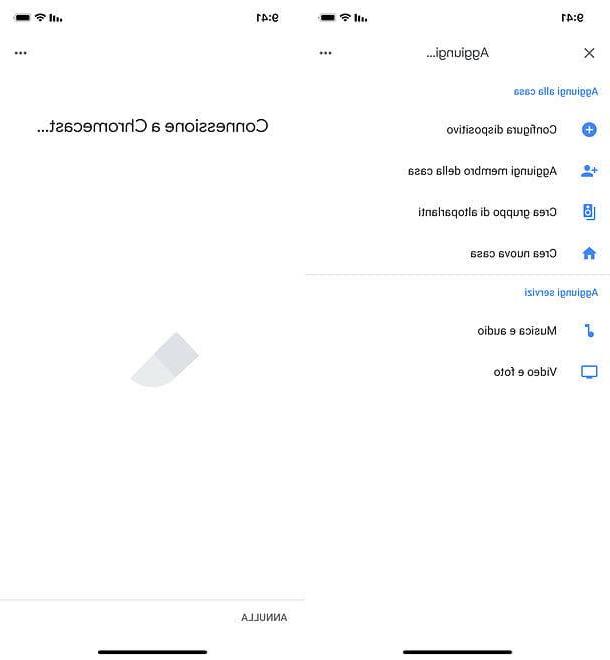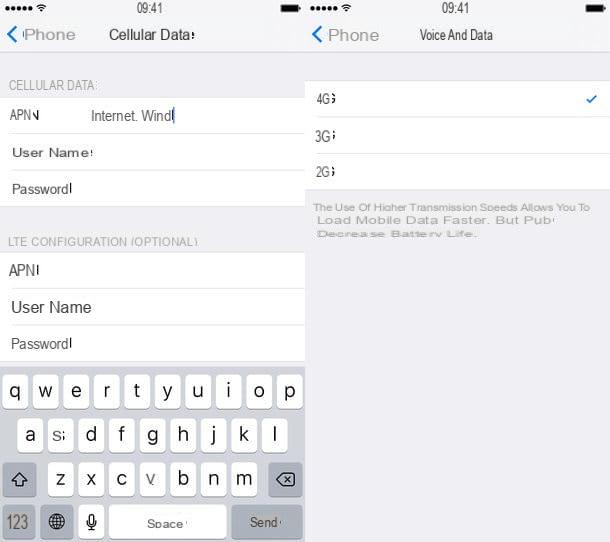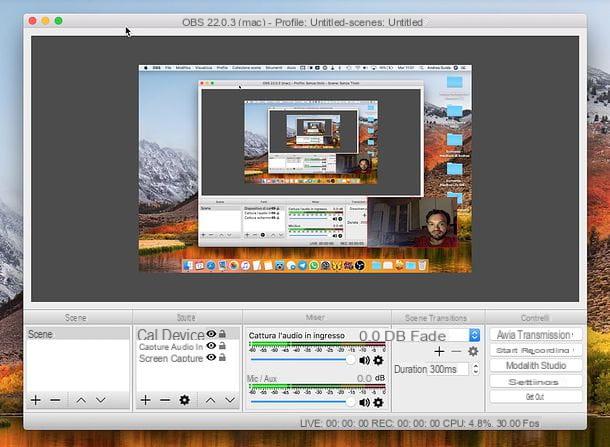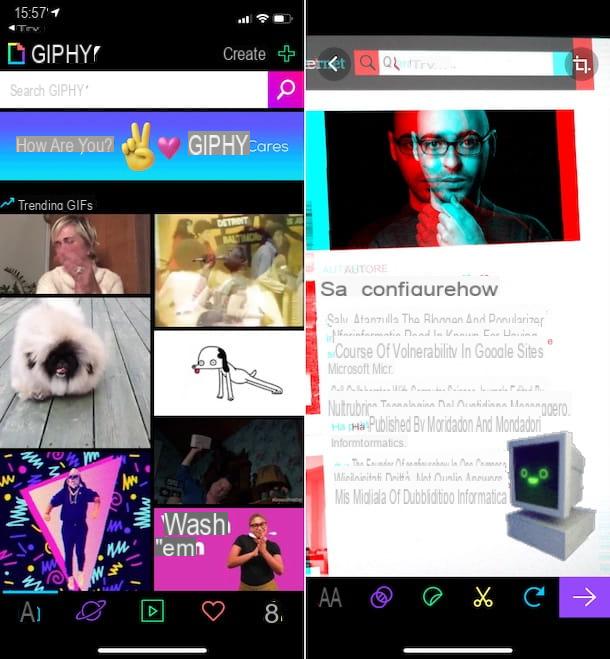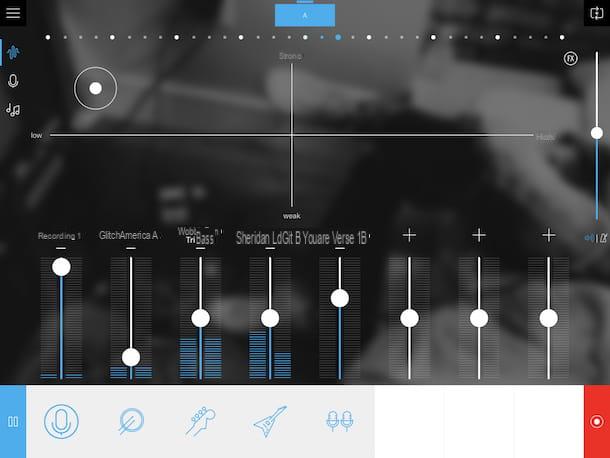Cómo crear una lista de reproducción en Android a través de servicios de transmisión
Gran parte de la música, hoy en día, se escucha gracias a las aplicaciones de streaming: por eso, no hace falta decir que, en la primera parte de esta guía, te mostraré cómo crear una lista de reproducción en Android con los servicios de transmisión de audio más populares. Recuerde que la mayoría de estos últimos imponen limitaciones para escuchar canciones de forma gratuita y, a menudo, estos límites también afectan a las listas de reproducción. Dicho esto, vayamos al grano.
YouTube
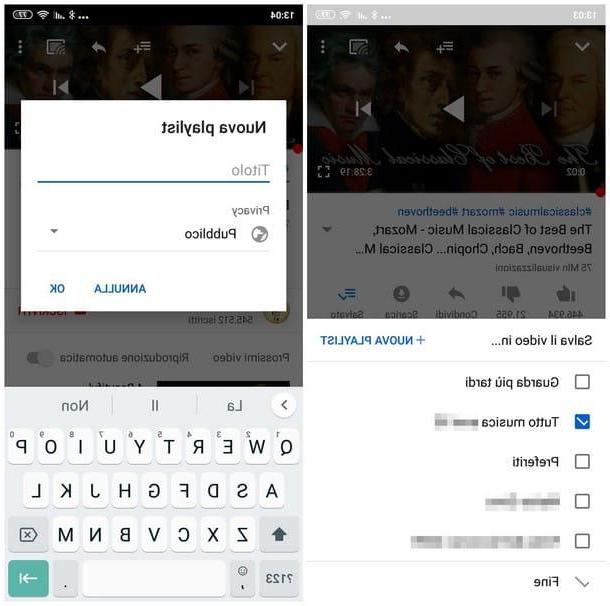
YouTube Es muy probable que sea la aplicación más utilizada para ver videos, pero también se usa mucho para escuchar música. También le permite crear listas de reproducción de videoclips con gran facilidad. ¿Cómo? Te lo explicaré enseguida.
En primer lugar, abra la aplicación YouTube en su teléfono inteligente y busque el video de la primera canción que desea poner en la lista, tocando el lupa ubicado en la parte superior derecha y escribiendo el nombre del artista o la canción, luego comience a reproducir el videoclip.
Mientras se desplaza el video musical, puede comenzar a crear su propia lista de reproducción de música haciendo un toque prolongado en el botón Ahorrar; en la siguiente pantalla, tiene la posibilidad de elegir si desea agregar el video a una de las listas de reproducción ya presentes en su cuenta de Google (eliminando o agregando la marca de verificación en la casilla correspondiente) o crear una nueva tocando el elemento Nueva lista de reproducción.
En este último caso, debe elegir el nombre para dar a la lista de reproducción e indicar su visibilidad (Público, si quieres que también lo vean los contactos que siguen tu canal; No enlistado, si desea que su lista de reproducción sea accesible solo por aquellos que conocen la dirección URL de la misma; privado, si desea conservar la lista de reproducción para usted y hacerla invisible para otros usuarios de YouTube y aquellos que siguen el canal); para confirmar la adición de la canción, simplemente toque el elemento OK. A partir de ahora, puede agregar nuevos videos a la lista de reproducción que acaba de crear haciendo un toque "breve" en el botón Ahorrar, ya que la aplicación agregará inmediatamente la canción a la última lista de reproducción utilizada o creada.
Para acceder rápidamente a las listas de reproducción guardadas, llevadas a la pantalla de inicio de la aplicación de YouTube, toque en el menú colección ubicado en la parte inferior derecha, luego toque una de las listas de reproducción en la lista para comenzar a reproducirla (también puede ordenarlas alfabéticamente o poner las listas de reproducción más recientes en la parte superior, usando el menú desplegable Lista de reproducción (AZ) o Listas de reproducción (actualizado recientemente).
Con la cuenta gratuita de YouTube, puede escuchar música con mensajes publicitarios y sin la posibilidad de apagar la pantalla o cambiar de aplicación (en estos dos casos la música se detendrá); si desea eliminar estos límites, puede suscribirse a YouTube Music Premium y usa su aplicación específica para música, como te expliqué en mi guía dedicada a YouTube Music.
Spotify

¿Cómo se dice? Usos Spotify desde hace algún tiempo, pero no puede crear una lista de reproducción en la aplicación Spotify para Android? ¡No te preocupes, no es nada difícil! Para hacer esto, inicie la aplicación en su dispositivo, inicie sesión, si es necesario, con las credenciales de su cuenta presionando el botón Inicia oa través de tu cuenta Facebook y, una vez que haya iniciado sesión, busque la primera canción (o el primer álbum) de su interés tocando el botón Buscar, presente en la barra inferior.
Una vez que haya identificado la canción o el álbum, toque el botón (⋮) correspondiente a él, luego seleccione el elemento Agregar a la lista de reproducción. En este punto, debería abrirse una nueva pantalla en la que seleccionar una de las listas de reproducción ya existentes; si, por el contrario, desea crear uno nuevo, presione el botón Lista de reproducción Nuova presente en la parte superior, proporcione un nombre a la lista de reproducción y luego toque Crea: la canción o el álbum se agregarán inmediatamente.
Para escuchar las listas de reproducción guardadas en Spotify, simplemente toque el botón Mi biblioteca, te lleva a la sección lista de reproducción, luego elija la lista de reproducción para reproducir. Recuerde que la versión gratuita de Spotify no le permite escuchar las canciones en el orden deseado (solo reproducción aleatoria) y presenta anuncios intermedios a intervalos regulares: para eludir estos límites y eliminar la publicidad, puede suscribirse a Spotify Premium, siguiendo el instrucciones Les di mi guía sobre cómo suscribirse a Spotify.
Amazon Música

Para Música de Amazon Prime, el servicio de transmisión de música exclusivo para usuarios de Amazon Prime, crear una lista de reproducción en su aplicación para Android es realmente muy simple: después de iniciar la aplicación, inicie sesión (si es necesario) con su Cuenta de Amazon y, una vez que haya iniciado sesión, toque el símbolo en forma de lupa ubicado en la parte superior derecha y busque la canción, el artista o el álbum que desea escuchar. Una vez que haya encontrado el elemento de su interés, toque el botón (⋮) presente junto a cada elemento y, posteriormente, en el elemento Agregar a la lista de reproducción.
Se le mostrará una pantalla superpuesta en la que tendrá que elegir si desea crear una nueva lista de reproducción o agregue la canción a una lista de reproducción existente; seleccionando la primera opción, deberá indicar un nombre para ser asignado a la lista de reproducción que está a punto de crear y confirmar tocando el elemento Ahorrar. Para acceder a las listas de reproducción guardadas, simplemente toque el elemento Música en la parte inferior y seleccione la pestaña lista de reproducción.
Tenga en cuenta que el servicio Prime Music ofrece acceso a aproximadamente 2 millones de canciones, frente a un catálogo multimedia completo de más de 50 millones de canciones; para acceder a este último, puede suscribirse a una suscripción separada al servicio Amazon Music Unlimited, refiriéndose a los pasos explicados en mi guía sobre cómo funciona Amazon Music Unlimited.
Música de apple

¿Está orgulloso de estar suscrito al servicio Apple Music, tanto que descarga la aplicación de Android dedicada, pero no tiene la menor idea de cómo crear una lista de reproducción personalizada en ella? No hay problema, te ayudaré.
Para empezar, inicie la aplicación y, si es necesario, inicie sesión con la suya. ID de Apple; una vez dentro, busque una canción o artista tocando el icono lupa ubicado en la parte superior derecha. Identificado el elemento de su interés, realice una toque prolongado en el mismo, presiona la voz Agregar a una lista de reproducción adjunto al menú que se abre y luego toca el elemento Lista de reproducción Nuova.
En este punto, indique un nombre, una descripción e imagen para asignar a la lista de reproducción y, si lo desea, completarla inmediatamente con otras canciones: luego toque el elemento Agregar musica para buscar una canción de Catálogo de Apple Music o entre los presentes en el biblioteca. Puede agregar las canciones de su interés tocando el caja blanca con un borde rosa junto a ellos: cuando haya terminado de seleccionar, toque el marca de verificación rosa presente en la parte superior de la pantalla y eso es todo.
Cómo crear una lista de reproducción en Android gratis

Si no encontró útiles las instrucciones anteriores, ya que no quiere decir crear una lista de reproducción en Android a través de los servicios de transmisión más populares, pero es su intención precisa recopilar toda la música almacenada en la memoria de su dispositivo en una conveniente "cola de reproducción", entonces esta es la sección del tutorial más adecuada para usted.
Por conveniencia, recomiendo usar la aplicación Reproducir musica (el mismo del que os hablé hace unos apartados), ya instalado “estándar” en los dispositivos Android: además de poder reproducir canciones a través de Internet, es perfectamente capaz de reproducir y organizar las canciones disponibles en el dispositivo. memoria.
Para empezar, por lo tanto, inicie la aplicación mencionada recuperándola del cajón de Android, presione el botón ☰ ubicado en la parte superior izquierda y, en el menú que aparece, coloque la marca de verificación junto al elemento Solo música descargada. A partir de ahora, la aplicación se desconectará y solo mostrará las canciones en el dispositivo.
Para crear su lista de reproducción, toque el botón nuevamente ☰, luego seleccione el elemento Colección multimedia desde el menú propuesto: navegando por las pestañas en la parte superior (artistas, Álbum, canciones y así sucesivamente), ubique el elemento musical a agregar, toque el botón (⋮) correspondiente a ella y, finalmente, sobre los ítems Aggiungi una lista de reproducción e Lista de reproducción Nuova. Finalmente, indica un nombre y un descripción del mismo y confirmar la creación presionando el botón OK.
Espera, ¿me estás diciendo que te gustaría transferir toda tu música a Android pero no sabes cómo? Al respecto, te sugiero que leas mi guía sobre cómo subir música a Android, en la que te mostré todos los pasos a seguir para transferir los MP3 (u otros formatos de audio) del ordenador a la memoria interna o tarjeta microSD del Dispositivo Android.
Cómo hacer una lista de reproducción en Android